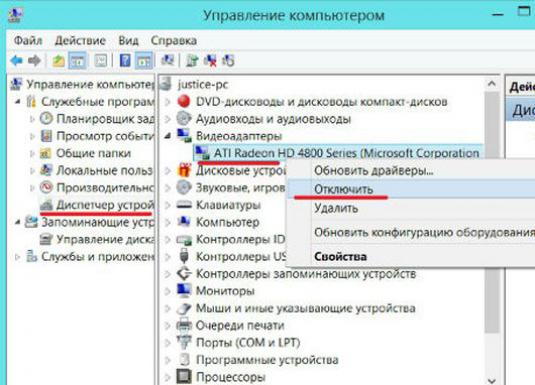Hogyan állítsunk be egy grafikus kártyát?

Nézze meg a videót


A PC minden felhasználója a videokártya jellemzőinek elemi beállítása miatt javíthatja a képernyőn megjelenő képminőséget és képminőséget, megváltoztathatja a felbontást.
Videokártya meghatározása
Ha nem érti, hogy milyen videokártyát használ, akkor tisztázni kell a nevét:
- Ehhez nyissa meg az "Eszközkezelő" lehetőséget.
- Keresse meg a "Video adapterek" elemet, és kattintson duplán a sor nevére. Az alpont neve a számítógépén telepített videokártya neve.
- A mai napig a leggyakoribb az Nvidia és a Radeon videokártyák.
Az Nvidia grafikus kártya konfigurálása
Ha úgy dönt, hogy kitalálta, hogyan kell beállítaniNvidia videokártya, először a jobb gombbal kell kattintani az asztalon, majd válassza a "Vezérlőpult Nvidia" lehetőséget a megnyitott ablakban. Most válassza a "3D beállítások kezelése" lehetőséget. Ha mindent helyesen teszel, megjelenik egy ablak, amelyre a következő beállításokat kell beállítani:
- A GPU-k mindegyike;
- textúra szűrés - letiltás;
- tripla pufferelés - letiltás;
- textúra szűrés (minőség) - maximális teljesítmény;
- anizotróp optimalizálás - letiltás;
- trilineáris optimalizálás - letiltás;
- függőleges szinkronimpulzus - adaptív;
- a különböző monitorok gyorsulása - egy megjelenítési teljesítmény;
- PhysX - a központi processzor;
- Lágyítás - Átláthatóság - Letiltás.
A jövőben kattints az "Alkalmaz" gombra. Így számos változás érvénybe léphet. Fel kell hívnia a figyelmet arra is, hogy egyes fent ismertetett elemek esetleg nem állnak rendelkezésre (ez a videokártya változatától függ). Ezt azonban nem szabad zavarni, mert a különböző videokártya-modellek beállításai kissé eltérhetnek.
Ezek a változások 30-40% -os termelékenységnövekedést biztosítanak. Így hatékonyabban tud dolgozni a 3D-s grafika segítségével, filmeket nézni vagy modern játékokat játszani.
A Radeon grafikus kártya konfigurálása
A Radeon videokártyák, például az Nvidia is lehetnekTestreszabása, hogy javítsa általános teljesítményét. Ez elég egyszerű. Először nyissa meg a "Megjelenítési tulajdonságok" fület, keresse meg a "Beállítások" elemet, és válassza a "Speciális" lehetőséget. A jövőben megnyílik egy ablak, amely lehetővé teszi a Radeon grafikus kártya konfigurálását:
- Először konfiguráld az OpenGL-et. Nyissa meg a megfelelő lapot. Ellenőrizze a "Speciális beállítások" elemet.
- Az "Anizotropikus szűrés" paraméternek meg kell lennie16x. Ha videokártyát használ R3xx zsetonokon, akkor ajánlatos a "Minőség" módot használni. Ez lehetővé teszi a háromvonalas és anizotróp szűrés párhuzamos alkalmazását.
- Ezután a SmoothVision technológiájának simításáhozállítsa be az értékeket a számítógép teljesítményétől függően. A Radeon grafikus kártya konfigurálása előtt vegye figyelembe, hogy ez a paraméter a legnagyobb hatással van a 3D-s programok teljesítményére.
- "Élvonalszint" és "Beállítások a textúrákhoz" - állítsa az értékeket a maximálisra. Kapcsolja ki a függőleges szinkronizálást.
- Ezután állítsa be a Direct parancsot. Menjen a megfelelő lapra. Kattintson a "Kompatibilitási beállítások" lehetőségre.
Ha a Radeon 7 xxx, 9100, 9200 alapján a videokártyák teljesítményének javítását tervezi, akkor a következőket kell tennie:- 32 bites mélységtámogatás letiltása;
- lehetővé teszi a DXT textúra formátumok támogatását;
- kapcsolja ki az alternatív pixelközpontot.
Az összes többi videokártya esetében: - lehetővé teszi a DXT textúra formátumok támogatását;
- kapcsolja ki az alternatív pixelközpontot.
- Ezenkívül a videokártya beállításához javasoljuk, hogy nyissa meg a "VPU visszaállítás" fület. Jelölje be a "VPU visszaállítás engedélyezése" jelölőnégyzetet.
Ügyeljen arra, hogy a speciális alkalmazásokkal, amelyeket tweakers-ként is használhat, hatékonyabban konfigurálhatja a videokártyát.
Ezeknek köszönhetően meg lehet növelni a gyakoriságota memória és az adapter magfunkcióját. Ezenkívül speciális paramétereket is beállíthat, hogy mindezt automata módban végezzék el, amikor a személyi számítógép be van kapcsolva.
Ne felejtsük el azonban, hogy növekszika frekvencia egy kicsit szükséges. Amint a gyakorlat azt mutatja, az optimális lépés három-öt megahertz érték. Annak megakadályozása érdekében, hogy a videokártya megszakadjon, minden változás után ajánlott ellenőrizni a 3D-s programok és játékok működésének stabilitását.